Российская операционная система. Российские операционные системы
Для установки операционной системы ROSA Linux нужно подготовить компьютер, выбрать и скачать образ, записать его на USB-накопитель ("флэшку") или диск DVD и, наконец, установить систему. Все это не так сложно и, если ваш компьютер окажется хорошо совместимым с ROSA Linux, даже начинающий пользователь может справиться с установкой.
Подготовка компьютера
Проще всего ставить ROSA Linux на пустой диск или с удалением всей информации на диске. Но такой вариант не слишком удобен - скорее всего у вас есть важные документы или фотографии, а может быть вы хотите сохранить Windows или другую систему рядом с ROSA Linux, чтоб иметь возможность работать и там, и там.
Если у вас уже установлена другая система и вы хотите сохранить её, возможно понадобиться расчистить свободное место для нашего линукса. Мы рекомендуем использовать те инструменты, что встроены в вашу, уже установленную систему для изменения разделов на диске так, чтоб осталось свободное, неразмеченное место объемом не менее 20 ГиБ. Инсталлятор ROSA Linux и сам это умеет делать, но обычно любая система обрабатывает свои разделы наиболее корректно. Также, если вы используете последние версии Windows, рекомендуется отключить в них технологию "быстрого старта" командой
Powercfg -h off
Примечание
Рекомендуется делать установку на компьютере, подключенном к сети Интернет с помощью кабеля. Это позволит инсталлятору автоматически определить ответы на большинство вопросов и сделает возможным установку драйверов для wifi (если они сразу не определятся)
Выбор образа и окружения рабочего стола
Актуальные образы ROSA
- ROSA Desktop Fresh R9 - первый релиз платформы 2016.1, который будет поддерживаться 4 года, в соответствии с политикой выпуска, до окончания разработки новой платформы 2018.1. R9 отличается новыми версиями программ и рекомендуется прежде всего для энтузиастов.
- ROSA Desktop Fresh R8.1 - Для пользователей, предпочитающих стабильность.
Окружения рабочего стола
В отличие от Windows, в ROSA Linux вы можете выбрать различные оболочки-окружения рабочего стола по своему вкусу и скачать образ с ними.
Доступные окружения рабочего стола:
- Дистрибутив ROSA R8
- Дистрибутив ROSA R9
Также доступны две архитектуры - i586 и x64, соответственно - 32-разрядная и 64-разрядная. 64-разрядная использует значительно больше оперативной памяти но работает несколько быстрее, 32-разрядные программы, например skype или steam в 64-разрядной системе работают нормально. Также нужно учитывать, что некоторые программы, например viber или WarThunder доступны только в 64-разрядном исполнении а значит для них нужна 64 разрядная система. Современные компьютеры также используют технологию UEFI.
Вкратце, если у вас современный компьютер с более чем 2 Гиб памяти, то выбирайте образ x64UEFI , если же памяти 1 или 2 Гиб - 32-разрядную архитектуру i586 .
Примечание
Вы можете оценить, как будет работать на вашем компьютере выбранный вами образ ROSA Linux и без установки, для этого нужно загрузиться в Live
-режиме, выбрав в меню загрузки Start ROSA Desktop
Запись образа на USB-накопитель и загрузка с него
Чаще всего ROSA Linux устанавливают на компьютер с помощью USB-накопителя. Для установки вам понадобится флэшка объемом 4ГиБ или более и программа ROSA ImageWriter . Выберите в этой программе вашу флэшку и выбранный вами образ и нажмите "Записать"

Теперь вам нужно перезагрузиться с флэшки. Обычно для этого нужно выбрать порядок перезагрузки в BIOS вашего компьютера. Как это сделать зависит от конкретной модели компьютера и описано в его документации, часто для этого используются нажатие клавиш F12 или F2 в самом начале загрузки.
Установка на свободное место
Если вы расчистили перед установкой место для ROSA Linux, выберите в инсталляторе установку на свободное место.

Проблемы при установке
Большинство вопросов, возникающих при установке, может быть разрешено с помощью Errata
Другие методы установки
Установка в VirtualBox
Запись образа в консоли
Чтобы записать образ в текстовом режиме консоли (это возможно только в ОС семейства Linux):
- Установите пакет "dd_rescue" .
- Вставьте флэш-накопитель в USB разъем.
- Дайте команду от Root (предполагаем, что ваша флэшка видна системе как /dev/sdb , это можно проверить командой blkid )
Предупреждение
Осторожно! Если вы неправильно укажете диск для записи в командах ddrescue
или dd
, то его содержимое будет уничтожено!
Также образ можно записать с помощью команды dd с параметром bs=8M например:
dd if=ROSA.iso of=/dev/sdb bs=8M;syncУстановка с DVD
Некоторые старые компьютеры не умеют загружаться с USB-накопителей, приходится ставить ROSA Fresh с DVD-дисков. Запишите образ на DVD и загрузитесь с него, установка полностью аналогична установке с USB-флэш накопителя. Используйте хорошие диски и не слишком высокую скорость записи, иначе процесс установки может завершиться ошибкой.
Rosa Fresh - это дистрибутив Linux разрабатываемый российской компанией НТЦ ИТ РОСА. Desktop версия системы изначально основывалась на ныне закрытом дистрибутиве Mandriva, а сейчас Rosa - используется как основа для Mageia и MagOS. Это довольно неплохая операционная система, как для новичков в Linux, так и для более опытных пользователей. Авторы дистрибутива регулярно вносят поправки в код и убирают многие баги, которые остаются нетронутыми разработчиками программного обеспечения включенного в дистрибутив. Также здесь есть свой цетр установки приложений и несколько дополнительных элементов интерфейса, делающих систему немного красивее.
В этой инструкции будет рассмотрена установка Rosa Fresh R6 на компьютер или ноутбук. Я выбрал для этой инструкции самую новую версию дистрибутива - R6, вышедшую буквально несколько недель назад. Описывать буду все подробно, потому что эта инструкция ориентированна на новичков, которые скорее всего, еще не имели дела с Linux, но также будет полезна и более опытным пользователям решившим сменить дистрибутив и попробовать что-то новое. Итак приступим.
Скачать самую свежую версию дистрибутива Rosa можно с официального сайта и зеркала на mirror.yandex.ru. На официальном сайте нужно в категории Продукты выбрать пункт Desktop:
Затем выбираем свободную редакцию Desktop Rosa Fresh:

Потом пункт скачать.
И переходим на страницу Wiki для загрузки, остается только выбрать нужную разрядность:

На зеркале яндекса все образы Rosa Fresh R6 лежат по следующему адресу: http://mirror.yandex.ru/rosa/rosa2014.1/iso/ROSA.Fresh.R6/
После того как завершиться загрузка образа можно переходить к записи его на диск или флешку.
В Windows традиционно для записи образов дисков можно использовать любую из доступных утилит: UltraISO, Alcohol 120, Power2Go и т д. Например UltraISO:

Для записи на флешку можно использовать утилиту Rusfus:

В Linux выбор не настолько велик. В Ubuntu и Gnome по умолчанию для записи дисков используется Brasero:

В KDE есть k3b:

Для записи на флешку можно использовать unetbootin:

После завершения записи носителя перезагрузите компьютер и откройте меню BIOS. Здесь мы настроим загрузку компьютера из внешнего носителя. Открыть BIOS можно нажав несколько роз клавишу Del, F8 или F10, а на ноутбуках чаще всего F2 или Shift+F2.
В BIOS перейдите на вкладку Boot, найдите пункт boot device priority, или 1 st boot device, в зависимости от версии и производителя платы эта настройка может отличаться, но смысл тот же. Там выставите на первое место ваше устройство.
Например для Boot Device Priority:

Важно, если вы нужна установка rosa с флешки, нужно чтобы флешка была подключена к компьютеру до запуска меню BIOS для того, чтобы система могла ее определить.
Установка Rosa Fresh R6
Через несколько секунд после начала загрузки мы увидим меню диска с возможностью выбора нескольких режимов загрузки. Здесь можно сразу запустить установщик, загрузить систему в режиме LiveCD или выбрать безопасный режим:




Затем раскладка клавиатуры по умолчанию:

И клавиша переключения раскладки:

Остался часовой пояс:

И коррекция времени по часовому поясу или UTC:

Теперь мы получили функциональную и даже немножко настроенную в соответствии с вашими требованиями систему, загруженную с диска. Можете посмотреть как она выглядит, какие приложения запускаются и т д.

Или давайте сразу перейдем к установке. Кликните по единственному ярлыку на рабочем столе: "Установщик в режиме Live":

В следующем окне мы видим системные требования Rosa и характеристики нашей системы. Системные требования не такие уж и большие:


Во всех других случаях придется выполнять разметку вручную:

На полоске под названием диска отображается все доступное пространство. Ниже есть еще одна полоска, с помощью которой можно создать новый раздел.
Просто кликните по нужной файловой системе и укажите нужные параметры. Можно создать только один раздел на все пространство, но так делать не рекомендуется. Обычно в Linux создается отдельный раздел для системы - корень, раздел подкачки и раздел для файлов пользователя - home. Под корень достаточно будет выделить около 30 гигабайт, раздел подкачки должен равняться размеру оперативной памяти, а все остальное под файлы пользователя. Минимальные системные требования говорят что под корень нужно 10 Гб, но если вы собираетесь устанавливать программы и игры этого может быть недостаточно.
Не забудьте указать точки монтирования. Именно по этому параметру система определяет как будет использован тот или иной раздел. В Linux нет дисков, есть только корневая файловая система, а все разделы подключаются в ее подпапки. Для корня точка монтирования - /, а для раздела файлов пользователя - /home. Для подкачки точку монтирования указывать не нужно.
Также в установщике Rosa есть возможность автоматической разбивки на разделы. Тут есть три варианта: сервер, простой и с /usr.

Когда копирование файлов завершиться, мастер предложит выбрать диск, на который будет установлен загрузчик, оставляем все как есть:
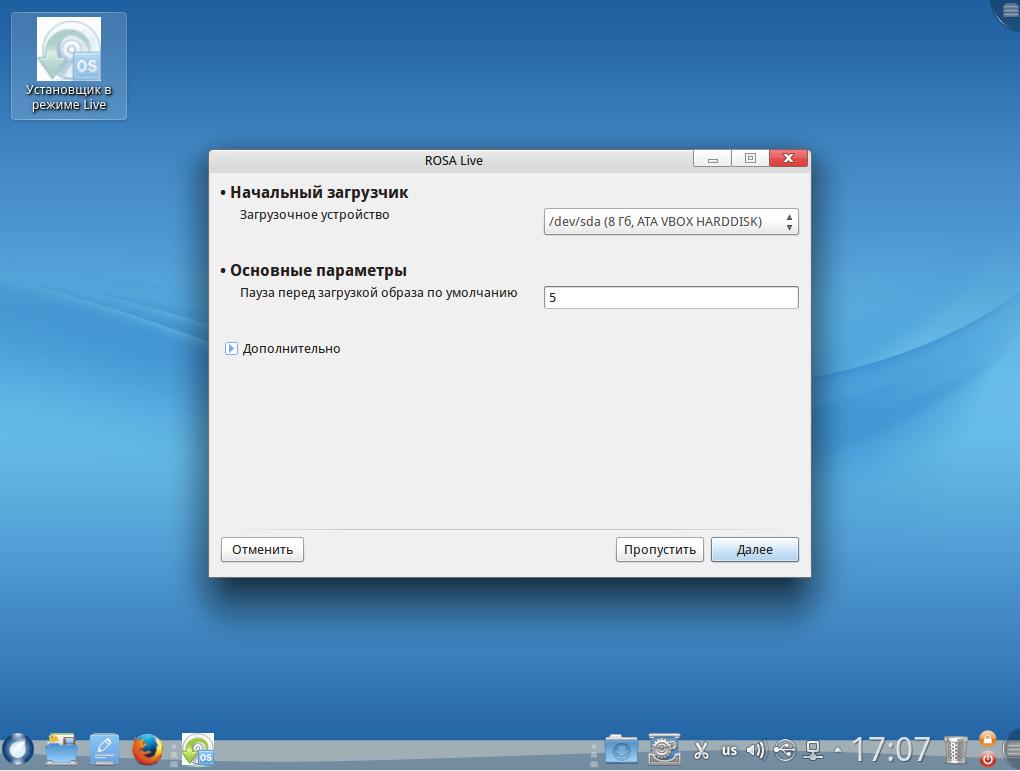

И последнее окно мастера:

Вот и все. система установка Rosa Fresh R6 завершена. Теперь можно перезагрузить компьютер и начинать настраивать свою систему.
А вот видео о том, как установить Rosa Linux с шифрованием домашней папки:
Продукты поставляются в двух вариантах, их разработали с расчетом на использование в организациях, работа которых связана с конфиденциальными, личными данными и государственной тайной. Системы отличаются между собой по уровню сертификации и среди них выделяются отдельные десктопные и серверные редакции.
Компания «НТЦ ИТ РОСА» - российский центр разработки системного обеспечения, в том числе заказов по требованию российского законодательства в сфере защиты информации. Всю линейку компании составляют настольные, мобильные, серверные и встраиваемые ОС, системы развертывания инфраструктурных и облачных сервисов. А партнерские программы нацелены на сотрудничество с системными интеграторами, производителями оборудования и разработчиками комплексных решений программно-аппаратного обеспечения.

Купить продукты РОСА в Софтмагазине:
- ROSA Desktop – серия настольных ОС, с дружелюбным оформлением пользовательского интерфейса, поддержкой привычного форматирования мультимедийных файлов и документов, а также актуальных возможностей взаимодействия и общения пользователей;
- ROSA Server – в данной линейке предоставлен доступ к ряду основных сервисов организации через веб-интерфейс, системы имеют отличительные дружелюбные настройки и характеризуются повышенной безопасностью. Вам предоставляются все доступные инструменты управления рабочими местами при подключении, средства документооборота, виртуализации и интеграции в корпоративные сети.

Семейство операционных систем РОСА:
РОСА "КОБАЛЬТ", "НИКЕЛЬ" и "ХРОМ"
Используется на предприятиях и госструктурах, которые работают с государственными органами. Система сертифицирована ФСТЭК по 4 классу защищенности от НСД, 3-му – от НДВ. Рекомендуется к использованию в автоматизированных системах до уровня 1В. В составе выделяются все нужные ПО для работы: офисные программы, браузер, графический редактор и почтовый клиент;
Данные ОС решают широкий круг задач: размещение приложений и интернет-сайтов, администрирование учетных записей, хранение и резервное копирование, организация сетевого доступа.
Встроенные защитные средства от НСД:
- Мандатное управление доступом;
- Дискреционный принцип контроля доступа;
- Очистка памяти;
- Целостность КСЗ;
- Маркировка документов в системе печати;
- Средства учета и регистрации.
Версия DX устанавливается на настольные системы, SX – предназначена для серверных.
– дистрибутивы для грамотных и опытных пользователей в техническом плане, которые смогут оценить функциональную насыщенность и новизну компонентов, включенных в состав. Элемент «Fresh» в названии удачно указывает на «свежие» составные элементы системного ПО и программ для пользователей. В данный момент дистрибутив претерпевает этап многочисленных тестирований и у него уже налажена совместимость с широким набором современного оборудования.
Среди основных достоинств Fresh стоит выделить то, что все репозитории в прекрасном состоянии, а система в целом работает стабильно. В основном этого удалось достичь за счет развития собственной среды разработки и сборки свободного ПО ROSA ABF, а также благодаря активному следованию международным стандартам проверки качества кода. Разработчики непрерывно контролируют состояние пакетной базы, согласованность компонентов и замкнутость репозиториев.

– ОС, которую рекомендуют применять в корпоративной среде для оснащения серверов и рабочих мест без особых требований к информационной безопасности. В технологическом аспекте Enterprise Desktop совместима с сертифицированными продуктами от «НТЦ ИТ РОСА», за счет чего можно легко выстроить инфраструктуру любой сложности с различными контурами безопасности.
Основу дистрибутива составляет независимая кодовая база, которая прошла сборку ROSA ABF по принципу «одно приложение» - «одна задача». Стартовый набор приложений позволяет приступить к работе сразу после установки, а в целом дистрибутив отвечает требованиям Linux Standard Base (LSB).
Вам предоставляется компоненты, решающие большую часть типовых задач:
- Офисный пакет с множеством функций;
- Веб-браузеры;
- Приложения по работе с электронной почтой;
- Программы мгновенного обмена сообщениями;
- Инструменты редактирования и просмотра видео- и аудиофайлов.

ROSA Enterprise Linux Server
– система для построение серверных решений, совместима с современными коммерческими и свободными приложениями уровня предприятия, в т.ч. на бинарном уровне. Основу RELS составляет исходный текст Enterprise Linux и Mandriva с дополнением инструментами для развертывания частных облаков и для централизованного управления сетевыми ресурсами.
Это полноценно открытое ПО с поддержкой систем хранения и аппаратных серверных платформ, защищен от внешних угроз. Создание решения было подкреплено разработчиками опорой на опыт длительной эксплуатации аналогичных открытых решений в Европе.

Среди преимуществ операционных систем РОСА можно назвать эргономичный интерфейс, в котором разработчикам удалось воплотить лучшие современные мировые практики, быстродействие, совместимость с широким спектром прикладного обеспечения, разнообразие готовых ИТ-решений для всевозможных задач, регулярные обновления.
Купить ОС РОСА в серверном или настольном варианте можно в нашем интернет-магазине. Для того, чтобы сориентироваться в выборе подходящей версии, у нас всегда можно получить бесплатную консультацию, воспользовавшись любым удобным для Вас способом.
Вы можете ознакомиться с более подробным обзором возможностей ОС РОСА в данной
ROSA Desktop Fresh - это русская операционная система основанная на Linux, разработанная компанией Роса. Свободно распространяемая операционная система, ориентированная на опытных пользователей Linux, которым важны передовые новшества, широкие возможности по самостоятельной настройке решения и наличие широкого спектра приложений, включая большой набор игр.
У компании Роса есть и другие операционные системы:
- Роса Хром
(Рекомендуется для работы с государственной тайной)
- Роса Никель
(Сертифицированая Министерством обороны РФ. Рекомендуется для работы с государственной тайной)
- Rosa 2011
(сертифицированная ФСТЭК операционная система для работы с персональными данными, служебной и конфиденциальной информацией.)
- Роса Кобальт
(Операционная система для использования коммерческими структурами, промышленными предприятиями и органами государственной власти, работающими с конфиденциальной информацией, включая персональные данные.)
- Роса Enterprise Desktop X1
(операционная система, рекомендованная к применению в корпоративной среде и предназначенная для оснащения рабочих мест и серверов без специальных требований по информационной безопасности.)
Скачать ROSA Desktop Fresh R4 можно с официального сайта компании РОСА по адресу rosalab.ru/products/desktop_fresh/download .
1. Выставить в BIOS приоритет загрузки с флешки.
Вставляем флешку или диск с операционной системой Rosa Desktop Fresh R4. Выставляем приоритет загрузки с флешки, чтобы вначале считывалась информация с флешки. Об этом я сделал видеоурок, можете его посмотреть или двигаться дальше. Данная настройка годится и для Windows и для Linux.
2. Устанавливаем Rosa Desktop Fresh R4.
При загрузке Rosa Desktop Fresh R4 будет меню из которого можно выбрать:
Boot from local drive (Загрузиться с локального диска)
Start ROSA Desktop Fresh R4 (Запустить ROSA Desktop Fresh R4)
Install ROSA Desktop Fresh R4 (Установить ROSA Desktop Fresh R4)
Install ROSA Desktop Fresh R4 in basic graphic mode (Установить ROSA Desktop Fresh R4 в основном графическом режиме)
Troubleshooting (Решение проблем запуска)
Нам нужно выбрать Install ROSA Desktop Fresh R4 (Установить ROSA Desktop Fresh R4) и нажимаем Enter.


Теперь выбираем язык установки и язык интерфейса Rosa Desktop Fresh R4. Прокручиваем вниз и ищем Русский язык.

Выбираем русский язык и нажимаем Next.

Читаем и принимаем условия лицензионного соглашения.

Выбираем Принять и нажимаем ОК.

Выберите раскладку клавиатуры. Выбираем русская и нажимаем Далее.

Сейчас можно выбрать клавишу или комбинацию клавиш для переключения между различными раскладками клавиатуры (например: английской или русской).
На Windows обычно стоит переключение языков Ctrl+Shift или Ctrl+Alt. Выбирайте ту комбинацию к которой вы привыкли. Я выбрал CapsLock.


Настройка даты, времени и часового пояса. Какое наилучшее время?

Теперь выбираем тип установки операционной системы Rosa Desktop Fresh R4.
Использовать свободное место в разделе Microsoft Windows.
Очистить и использовать весь диск
Ручная разметка диска
Выбираем Использовать свободное место в разделе Microsoft Windows.

Можно установить сколько места отдать под операционную систему ROSA, а сколько оставить для Windows. Так как для ROSA (как и для всех Linux) требуется другая файловая система (не совместимая с Windows).

ПРЕДУПРЕЖДЕНИЕ! Сейчас DrakX изменит размер вашего раздела Windows.

Изменяется размер раздела Microsoft Windows.

Для обеспечения целостности данных после изменения размера разделов при следующей загрузке в Microsoft Windows будет запущена проверка файловой системы.
Нажимаем ОК.

Нажимаем ОК.

Выбираем использовать существующие разделы и нажимаем Далее.

Выберите точки монтирования.

Произошла ошибка. Недостаточно свободного места (доступно - 3.4 ГБ., нужно 3.7 ГБ.)
У меня места маловато для установки ROSA рядом с Windows.
Нажимаем ОК.

Тогда я выберу Очистить и использовать весь диск и нажму Далее.

На диске sda (25, ATA VBOX HARDDISK) буду уничтожены ВСЕ существующие разделы и данные.
ВНИМАНИЕ! Если у вас такая же ситуация, то перед очисткой диска не забудьте сначала скопировать все ваши важные файлы на другой диск.

Форматируется раздел sda1.

Сбор информации о системе…
![]()
Подготовка к установке.
![]()





Начальный загрузчик (Загрузочное устройство), Основные параметры (Пауза перед загрузкой образа по умолчанию).

Пожалуйста подождите, выполняется установка Grub2…
Установка пароля администратора (root). Придумываем пароль и подтверждаем его, затем нажимаем Далее.

Добавление пользователя. Придумываем имя пользователя, логин, пароль и подтверждаем пароль, затем нажимаем Далее.


Введите имя компьютера. Тут придумываем имя компьютера и нажимаем Далее.

Пожалуйста, выберите сервисы, запускающиеся при загрузке:
CUPS (Сервер печати)
Samba (Общий доступ к папкам и принтерам)
Sshd (Сервер OpenSSH)
Если вы будете что-либо распечатывать, то оставьте CUPS, если нужен доступ к общим папкам и принтерам, то оставьте Samba.

Мне этого не нужно при запуске системы и я снимаю все галочки и нажимаю Далее.

Перезагрузите компьютер, удалите носитель с live-системой и загрузитесь с жесткого диска.
Вытаскиваем флешку или диск с операционной системой Rosa Desktop Fresh R4 и нажимаем Завершить.

Теперь при загрузке компьютера загружается Rosa Desktop Fresh R4.

Загружается Linux 3.14.22-nrj-desktop-3rosa. Загружается начальный виртуальный диск.


Система загрузилась, теперь надо выбрать пользователя и ввести пароль от учетной записи, который придумали при установке и нажать Войти.

Вот так выглядит рабочий стол Rosa Desktop Fresh R4.

В параметрах есть Adobe Flash Player, PulseAudio Preferences, Samba, настройка дисплея, настройки принтера, смена пароля и прочие настройки системы и компонентов.

Во вкладке меню интернет есть программа почты Claws Mail, менеджер файлов Firezilla, интернет браузер Firefox, клиент обмена мгновенными сообщениями Pidgin.

Если есть обновления для системы, то они отобразятся справа сверху сообщением и справа снизу иконкой.


В Rosa есть редактирование буфера обмена.


Кстати расположение кнопок в Rosa отличается от Windows. В Rosa кнопка Да справа, отменить по середине, Нет слева.

В интернет браузере Firefox начальная страница установлена Rosa Desktop Fresh R4 статья, которую можно почитать или закрыть.

Также в меню Офис предустановлены LibreOffice Calc, LibreOffice Writer, qpdfview.

Войдя в файловые менеджер можно открыть папки операционной системы и перейти на рабочий стол, в корзину, приложения, документы, музыка, изображения, видео, загрузки.

Можно удалить файл выбрав отправить в корзину.

Нажав правой кнопкой на пустом месте можно выбрать Показать скрытые файлы .

Будут видны все скрытые файлы и папки в Rosa Desktop Fresh R4.

Выйти из системы можно нажав слева снизу и выбрать завершить сеанс.

Затем выбрать Выключить.

А вот наглядный видео урок на тему как установить Rosa Desktop Fresh.
Продолжаем попытки перейти на российские компьютеры и программное обеспечение. В первой части мы искали и потерпели неудачу. На этот раз задача намного проще - отыскать и протестировать отечественную операционную систему.
В поисках отечественной ОС
Минкомсвязи ведёт Единый реестр российских программ для электронных вычислительных машин и баз данных . В категории «Операционные системы» он предлагает 47 наименований. Большая часть из них разработана для государственных органов и решения корпоративных задач, но есть несколько вариантов для домашнего использования.Исключительные права на программы, представленные в Едином реестре, принадлежат гражданам РФ или компаниям, контролируемым гражданами РФ, а выплаты иностранным компаниям, если таковые ведутся, не превышают 30% от выручки. Но назвать большинство из них российскими можно с большой натяжкой - операционные системы за малым исключением построены на основе Linux.Ядро Linux можно использовать без ограничений благодаря свободной лицензии, но фактически это будет не разработкой, а модификацией. Основные компоненты систем тоже не разрабатываются на территории Российской Федерации отечественными специалистами, а лишь заимствуются и адаптируются под очередную сборку.
Есть несколько систем, разработанных в России с нуля, но они не получили широкое распространение. Один из самых известных проектов - ReactOS . Это бесплатная операционная система с открытым исходным кодом, которая по задумке разработчиков должна иметь полную совместимость с приложениями и драйверами Windows. Спустя 20 лет после начала разработки ReactOS находится в стадии альфа-тестирования и не устанавливается на компьютеры без танцев с бубном.
Ещё одна известная отечественная ОС, разработанная без использования какого-либо стороннего кода, называется «Фантом» . Его главная особенность - персистентность. Это своеобразный режим гибернации, который характеризуется тем, что даже в случае завершения работы данные не пропадают. При следующем запуске машины система продолжает работать с того места, в котором была в момент отключения.
Главная проблема «Фантома» - отсутствие прикладного ПО. Разработкой ОС занимается компания Digital Zone, у которой нет средств на создание программ. Получается замкнутый круг: пока нет программ, нет распространения системы; без распространения системы никто не хочет писать под неё программы. Скачать дистрибутив тоже не удалось. На официальном сайте уровень готовности обозначен как proof of concept - «работоспособный код, но стабильность и полнота недостаточны для промышленного использования».

В итоге после длительных поисков мы попробовали только две системы: ROSA Fresh и Astra Linux Common Edition. Остальные либо недоступны для загрузки, либо относятся к корпоративному сегменту. Теоретически для домашнего компьютера можно скачать ещё Calculate Linux Desktop , но по составу предустановленных приложений эта сборка скорее подходит для решения офисных задач. Мы же хотим не только работать, но и развлекаться.
Rosa Fresh
Rosa Fresh - система для домашнего использования из семейства ROSA Linux, разрабатываемого ООО «НТЦ ИТ РОСА». В основе продуктов лежат наработки CentOS, Mandriva и Red Hat Enterprise Linux с добавлением компонентов от российских разработчиков. Конкретно Rosa Fresh является продолжением проекта Mandriva. Скачивание и установка
Скачать дистрибутив для установки на домашний ПК можно на официальном сайте разработчика . Он весит около 2 Гб и распространяется в виде ISO-файла. Для записи на флешку есть «родная» утилита Rosa Image Writer.

Программа доступна на Windows, Linux и macOS. Процесс создания загрузочной флешки в ней максимально прост.
- Скачайте дистрибутив Rosa Fresh и программу для записи.
- Подключите к компьютеру флешку.
- Запустите Rosa Image Writer.
- Укажите путь к дистрибутиву.
- Выберите флешку.
- Нажмите «Записать».

Установка на диск - стандартная для сборки Linux. Можно разметить пространство на диске автоматически или создать разделы вручную. Первоначальная настройка системы тоже не вызовет никаких вопросов: нужно только выбрать язык, раскладку клавиатуры и часовой пояс.
Впечатления от использования
Первое впечатление - очередная сборка Linux. Предлагает несколько версий с разным окружением рабочего стола: Plasma, KDE, Gnome, Mate. В базовой комплектации ROSA Fresh есть всё, что нужно для типичного домашнего компьютера:
- Пакет приложений LibreOffice для работы с документами.
- Браузеры Firefox и Chromium.
- Несколько простых игр и Steam.
- Проигрыватель видео ROSA Media Player.
- GIMP для работы с изображениями.
- Clementine для воспроизведения музыки и прослушивания радио.

Есть несколько собственных разработок. Например, Freeze - технология для оперативного возврата к рабочему состоянию. Если вы понимаете, что в течение текущего сеанса система может сломаться, то включаете «режим заморозки», в котором поверх системных директорий верхнего уровня будут смонтированы директории-перехватчики. В них будут сохраняться все изменения, которые вы вносите в замороженные директории. При перезагрузке системы содержимое перехватчиков удаляется, а система остаётся в прежнем работоспособном состоянии. При этом «режим заморозки» не перестаёт работать, пока вы его не выключите.

SimpleWelcome - своеобразный аналог меню «Пуск», состоящий из трёх разделов: «Приветствие», «Приложения» и TimeFrame. Последний раздел - тоже отечественная разработка, позволяющая отслеживать работу с файлами в системе.

Rosa Media Player - российский видеопроигрыватель, который кроме привычного воспроизведения предлагает встроенные инструменты для резки видео и сохранения аудиодорожки, а также поиск по YouTube и поддержку IPTV.

На этом отечественные компоненты не заканчиваются, но назвать саму систему российской всё-таки сложно: по сути, это сборка Linux, для которой в России сделали интерфейс и добавили несколько приложений.
Если хотите попробовать систему, выбирайте для установки ROSA Fresh R8.1 KDE - это стабильная версия ОС. Для энтузиастов (вернее, для любителей экстрима) есть версии R9 и R10. В них пока гарантируются только стабильные вылеты и зависания.Во «ВКонтакте» есть группа , в которой обращаются разработчики и пользователи ОС РОСА Linux. Достаточное бодрое сообщество, в котором можно быстро получить помощь. Для популяризации системы это очень хорошо.
Astra Linux Common Edition
Система класса Linux, включающая компоненты свободного программного обеспечения и авторские разработки специалистов компании РусБИТех. Фактически представляет собой сертифицированный Debian с отечественным оконным менеджером.У Astra Linux есть ещё одна версия - Special Edition. Это операционная система специального назначения с компонентами, обеспечивающими защиту данных. Astra Linux Special Edition сертифицирована ФСТЭК, ФСБ, Минобороны России и предназначена для обработки информации ограниченного доступа до степени секретности «Совершенно секретно». Свободное распространение специальной версии запрещено. На домашний компьютер можно установить только Common Edition.
Скачивание и установка
Скачать дистрибутив можно на официальном сайте Astra Linux . Common Edition весит больше 4 Гб, но загружается достаточно быстро. Для установки можно использовать флешку. К сожалению, в установщике нет возможности запуска без инсталляции системы, поэтому попробовать её не получится - надо ставить.

Сам процесс установки типичен для Linux. Из особенностей - вид на город Орёл, в честь которого названа пользовательская сборка системы. Процесс инсталляции занимает около 20 минут. На официальном сайте есть ссылка на руководство с подробным описанием всех параметров установки.
Впечатления от использования
Рабочее пространство выглядит прилично. Практически все сочетания горячих клавиш из Windows работают на Astra Linux аналогичным образом, так что не приходится привыкать к другому управлению. Это упрощает возможную миграцию на отечественную систему с американских ОС, если они впадут в немилость. С драйверами проблем не возникло: соединение с интернетом установилось сразу, камера работает, звук тоже.

В системе предустановлены приложения, которые могут понадобиться простому пользователю для работы и развлечений. Для выполнения офисных задач используется пакет LibreOffice. Есть просмотрщик PDF-файлов, простой текстовый редактор Kate и словарь Goldendict.

Для работы через интернет установлен стандартный набор приложений: два браузера (Chromium и Mozilla Firefox), почтовый клиент Thunderbird, qBittorrent. Есть даже мессенджер Psi+.

С приложениями для работы с графикой и мультимедиа тоже всё в порядке. Есть несколько плееров, инструменты для работы с аудио и записи дисков, векторные и графические редакторы, неплохой встроенный скриншотер.


Есть раздел с мобильными приложениями, среди которых ещё один браузер, галерея, список контактов, почта, SMS, «звонилка». Даже про игры разработчики не забыли: кроме «Пасьянса» и «Сапёра» есть стратегия Warzone 2100 и шутер Xonotic с режимом мультиплеера.

Среди авторских разработок - менеджер файлов, который очень напоминает «Проводник» Windows. Простой, удобный, со стандартными функциями копировать, вставить, переместить.

В целом система производит приятное впечатление. Разработчики отказались от чудовищного дизайна с красной звездой, который использовался ещё три года назад, и сделали интерфейс чуть более современным. Предустановленных приложений вполне хватает для выполнения офисных задач и минимального уровня развлечений.
Выводы
Пока импортозамещение в сфере программного обеспечения основывается на использовании заимствованных исходных кодов, для которых дописываются отечественные компоненты. Прослеживается явный перекос в пользу военного-промышленного комплекса, корпоративного и государственного сегмента.Системы для простых пользователей если и создаются, то являются, скорее, урезанными версиями специальных сборок для военных нужд, как, например, Astra Linux Common Edition. Отечественные разработчики не скрывают, что конкурировать с Windows и macOS невозможно. По словам Дмитрия Завалишина, генерального директора группы IT-компаний DZ Systems (в неё входит студия Digital Zone, которая пытается запустить ОС «Фантом»), все российские проекты ориентируются на те или иные нишевые применения, которые готовы обеспечить финансирование. Поэтому уже на этапе создания разработчики смотрят в сторону промышленного применения системы.
О гражданских же нуждах простых пользователей думать некогда и неэффективно - затраты в любом случае не окупятся. Однако, в отличие от отечественных ПК, российские операционные системы предлагают пользователям хотя бы минимальный выбор. Поэтому если вдруг завтра запретят ПО от американских компаний, мы точно не останется без операционных систем - хотя пользоваться ими будет не очень удобно.
 Чёрный майнинг: как зарабатывают деньги через чужие компьютеры Скрипт майнинга криптовалюты как его удалить
Чёрный майнинг: как зарабатывают деньги через чужие компьютеры Скрипт майнинга криптовалюты как его удалить Picodi: Все скидки в одном месте
Picodi: Все скидки в одном месте Как открыть BIOS на ноутбуке
Как открыть BIOS на ноутбуке